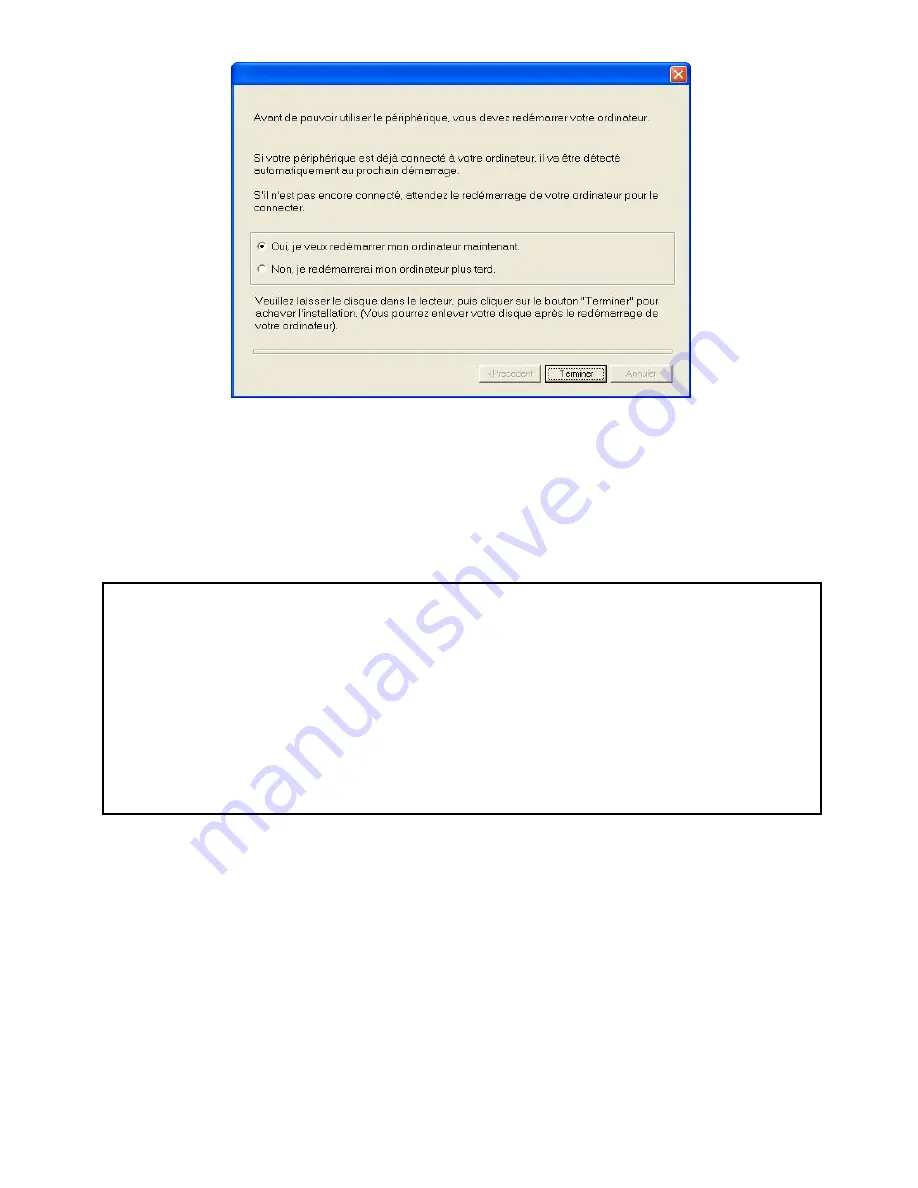
- 49 -
A la fin de l’installation, vous devez redémarrer votre PC pour mettre à jour les fichiers système.
Faites votre sélection et cliquez sur T
ERMINER
.
Votre kit « Companion Suite Pro » a été installé avec succès sur votre PC.
Vous pouvez démarrer le logiciel de gestion de votre terminal multifonction en sélectionnant
P
ROGRAMMES
>
C
OMPANION
S
UITE
> C
OMPANION
S
UITE
P
RO
LM2 > C
OMPANION
- D
IRECTOR
à partir du menu
D
ÉMARRER
ou en
cliquant sur l’icône C
OMPANION
- D
IRECTOR
sur le bureau.
Important: Si vous avez installé un pare-feu, celui-ci vous
demandera, une fois le PC redémarré après
l’installation, si vous voulez permettre à l’application
MFServices d’accéder au réseau. Cliquez sur Oui ou
Autoriser (selon votre pare-feu) pour permettre à
MFServices.exe d’accéder au réseau. N.B. : Windows
XP doté du Service Pack 2 et les versions ultérieures
disposent d’un pare-feu installé par défaut
KIT LAN XEROX US_FRA.book Page 49 Lundi, 27. novembre 2006 4:55 16
Содержание FaxCentre F2121
Страница 1: ...F2121 F2121L Network Installation Kit User Guide 1 Guide Utilisateur 37 Manual del Usuario 73...
Страница 6: ...6 SETTING UP THE F2121 F2121L FOR NETWORK PRINTING...
Страница 37: ...F2121 F2121L Network Installation Kit Guide Utilisateur 37...
Страница 42: ...42 R GLAGE DU TERMINAL F2121 F2121L POUR IMPRESSION R SEAU...
Страница 73: ...F2121 F2121L Network Installation Kit Manual del Usuario 73...
Страница 78: ...78 CONFIGURACI N DE F2121 F2121L PARA LA IMPRESI N LAN...
Страница 109: ......
Страница 110: ......
Страница 111: ......






























